Comment créer un site d'adhésion époustouflant avec Divi (en 6 étapes)
Vous souhaitez créer un site d'adhésion époustouflant, sans avoir à payer un développeur web ou à investir beaucoup de temps pour apprendre les bases de la conception web ? Si c'est le cas, vous pourriez envisager de créer un site d'adhésion avec Divi et WordPress.
En tant que système de gestion de contenu (CMS), WordPress est très convivial et ne nécessite pas de connaissances ou de compétences particulières. L'utiliser pour créer un site d'adhésion est un processus simple, en particulier lorsque vous ajoutez des outils clés tels que la fonction Constructeur et thème Divi. De plus, si vous utilisez Souris du membreVous obtiendrez un pack de mise en page Divi gratuit qui vous servira de point de départ accessible.
Dans cet article, nous allons voir pourquoi vous souhaitez créer un site d'adhésion avec Divi. Nous vous montrerons ensuite comment procéder en six étapes simples. C'est parti !
Pourquoi créer un site d'adhésion avec Divi ?
Avant de vous montrer comment créer un site d'adhésion Divi, examinons les raisons qui vous poussent à le faire. Tout d'abord, le lancement d'un site d'adhésion offre une grande valeur ajoutée. Il peut vous aider à cultiver des relations et à créer une communauté autour d'une idée ou d'un sujet, comme les soins de la peau propres ou un mode de vie particulier :
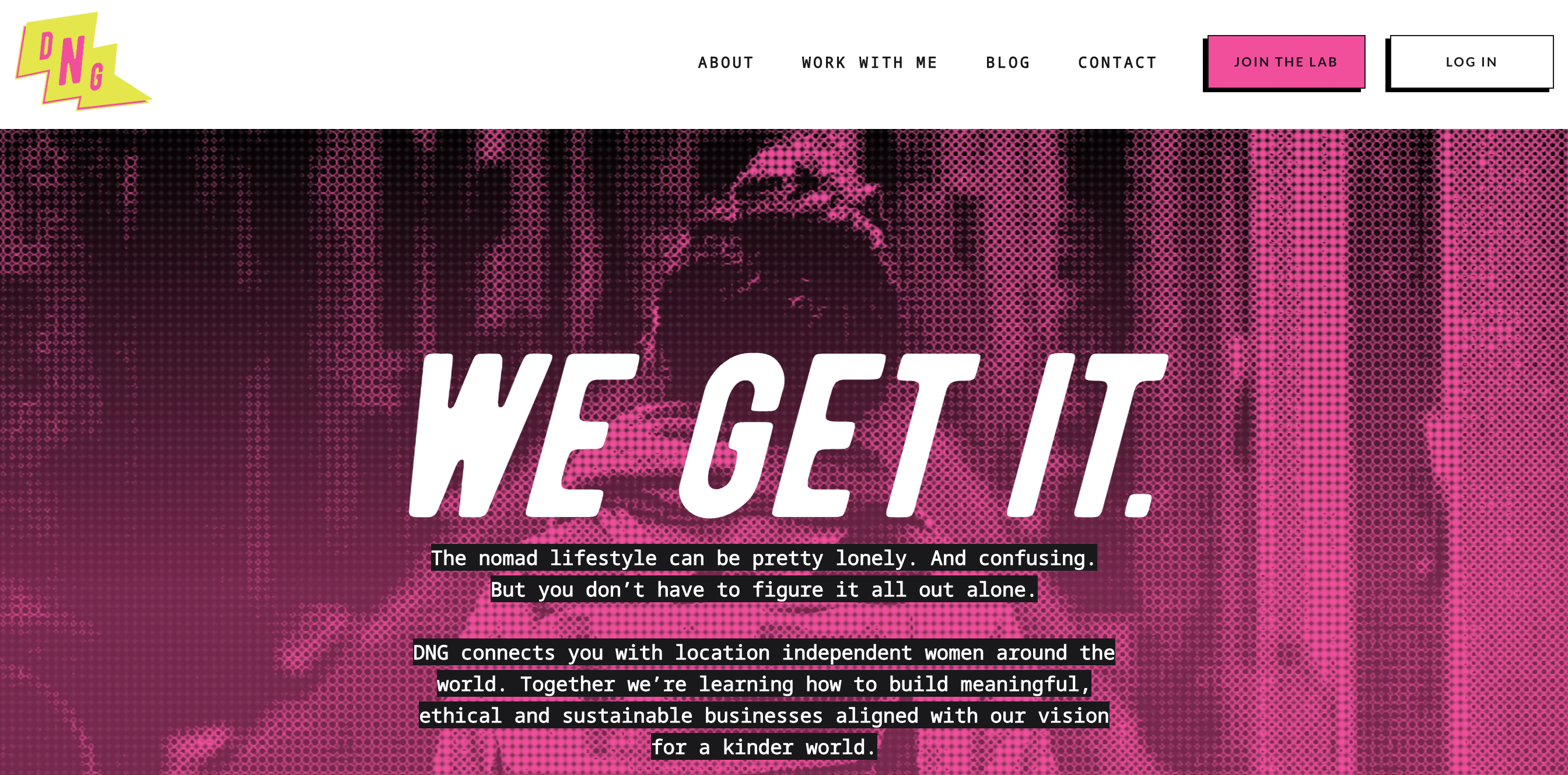
Il peut également servir de base de connaissances informelle ou de ressource où vous fournissez un contenu premium payant.
Un site d'adhésion peut même être un espace d'apprentissage plus formel, proposant des cours en ligne, des webinaires, etc :
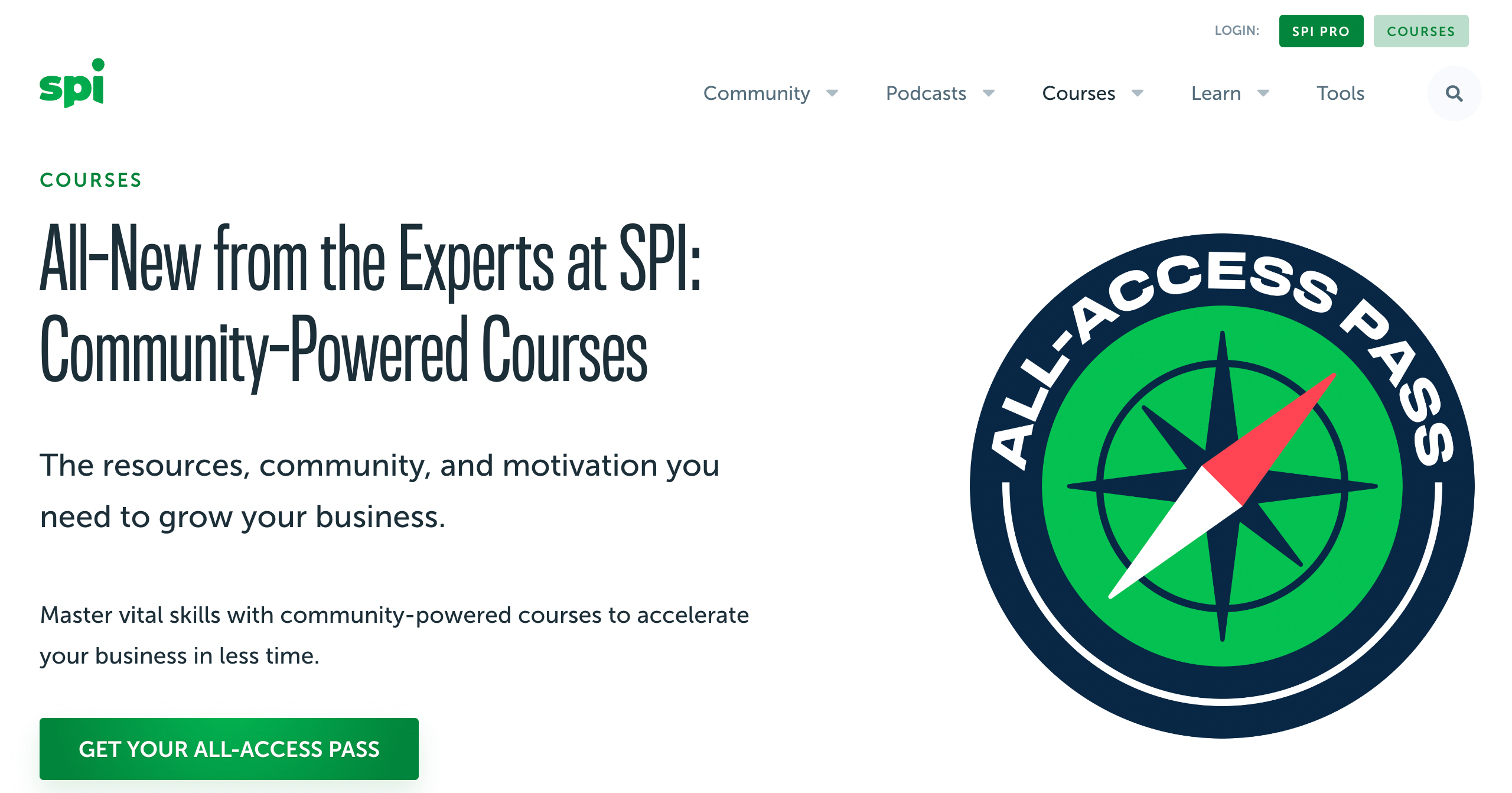
En outre, faire payer les adhésions est un moyen stable de monétiser un site web tout en gardant un contrôle total sur le processus. Les autres méthodes de monétisation, telles que le marketing d'affiliation et le contenu sponsorisé, sont souvent moins prévisibles et échappent davantage à votre contrôle.
Pour créer un site web d'adhésion efficace, vous aurez besoin des bons outils. WordPress ne fournit pas les fonctionnalités nécessaires par défaut, mais vous pouvez les ajouter à l'aide de quelques plugins clés.
Par exemple, le Divi Builder est un outil de construction de pages convivial pour les débutants qui permet à chacun de créer des sites Web uniques en utilisant la technologie du glisser-déposer :

Il est livré avec plus de 200 modules et options de personnalisation. De plus, il vous offre des éléments de style globaux, un contrôle CSS personnalisé, et bien plus encore.
Lorsque vous associez le Divi Builder au thème Divi, vous êtes en mesure de maximiser le potentiel de cet outil. En effet, vous obtiendrez de nombreuses mises en page utiles qui vous permettront d'accélérer le processus de conception. Ainsi, vous pourrez lancer votre site d'adhésion Divi en un temps record.
Comment créer un site d'adhésion Divi (en 6 étapes)
Maintenant que vous savez pourquoi vous souhaitez créer un site d'adhésion avec Divi, nous allons vous montrer comment procéder en quelques étapes simples !
Étape 1 : Choisir un hébergeur et installer WordPress
Si vous souhaitez créer un site d'adhésion Divi, la première chose à faire est de choisir un hébergeur et d'installer WordPress.
Il existe de nombreux produits de qualité fournisseurs d'hébergement sur le marché. Cependant, vous devez vous assurer que vous en choisissez un qui répond aux exigences des sites d'adhésion (et pour MemberMouse).
Si vous ne savez pas par où commencer, les plans d'hébergement WordPress gérés de Kinsta vous offriront tout ce dont vous avez besoin pour votre site d'adhésion Divi :
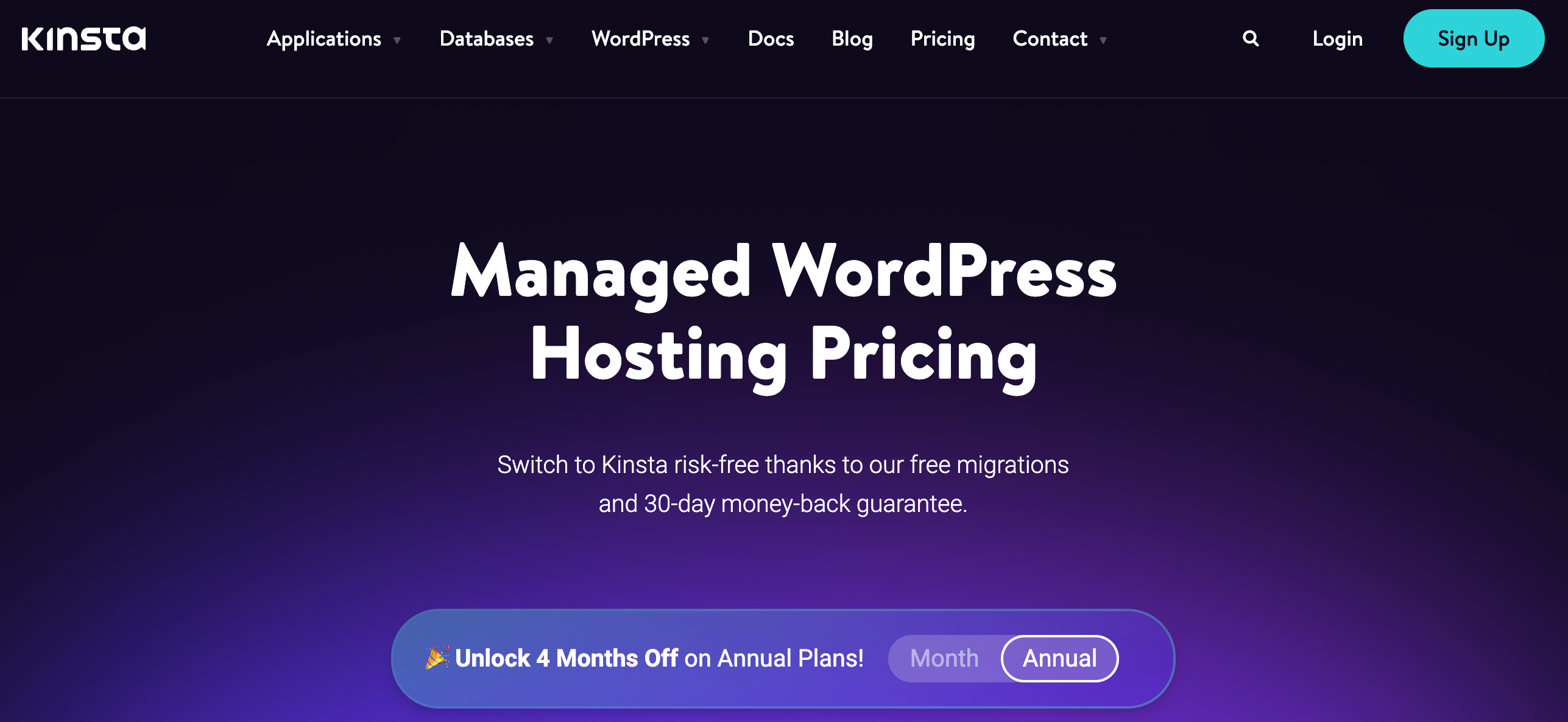
De plus, l'hébergement WordPress géré est une excellente option si vous n'êtes pas très calé en technologie, si vous n'avez pas beaucoup de temps ou si vous n'êtes tout simplement pas intéressé par la gestion des tâches fastidieuses du back-end nécessaires pour que votre site fonctionne au mieux.
Avec un plan géré, votre hébergeur s'occupe des tâches quotidiennes essentielles telles que la création de sauvegardes régulières de votre site, l'exécution des travaux de maintenance (comme les mises à jour de plugins/thèmes), et bien plus encore. En règle générale, il vous proposera également un moyen de installer WordPress en quelques clics.
Étape 2 : Télécharger le thème Divi et le Builder
Une fois que votre site web est opérationnel, vous devrez choisir un plan Divi afin de pouvoir télécharger le thème et le constructeur qui l'accompagne :

Vous pouvez acheter un plan annuel ou opter pour un accès à vie.
Une fois que vous vous êtes inscrit à Divi, téléchargez le fichier .zip de votre profil d'utilisateur Divi. Accédez ensuite à votre tableau de bord WordPress. Allez dans Apparence > Thèmes > Ajouter un nouveau thème > Télécharger le thème :
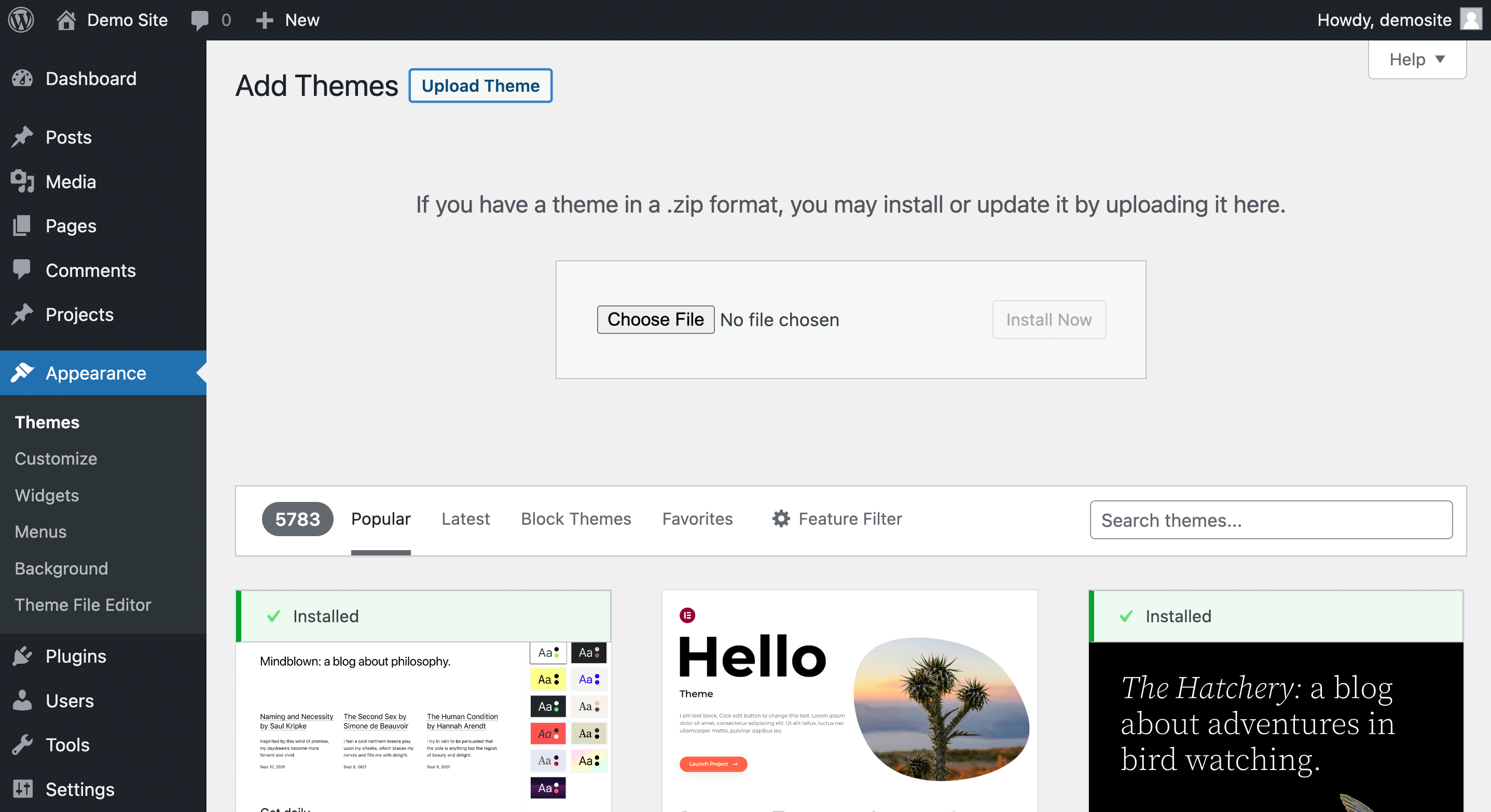
Sélectionnez le fichier zip Divi que vous avez téléchargé précédemment, puis cliquez sur Installer maintenant. Après cela, vous devriez voir une page comme celle-ci :
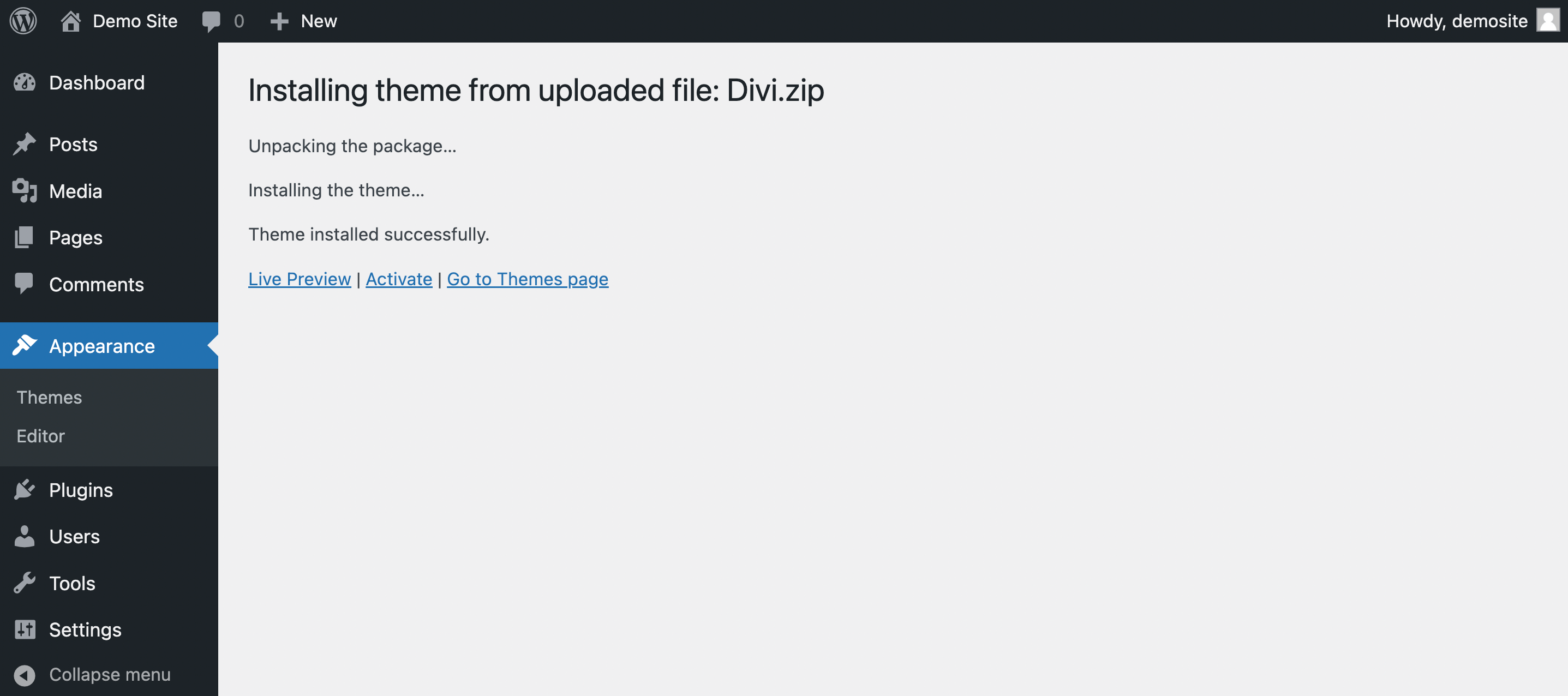
Cliquez sur Activate. Le thème Divi et le Divi Builder devraient maintenant être actifs sur votre site ! Vous verrez un nouvel onglet Divi dans le menu de gauche de votre site.
Étape 3 : Installer le plugin MemberMouse
Une fois que vos principaux outils Divi sont prêts à être utilisés, vous devez installer le fichier Plugin MemberMouse. Notre plugin transforme votre installation WordPress en site d'adhésion. De plus, Divi propose un pack de mise en page de site d'adhésion spécialement conçu pour MemberMouse (dont nous parlerons à l'étape suivante).
Pour installer MemberMouse, vous devrez d'abord choisir et acheter un plan:
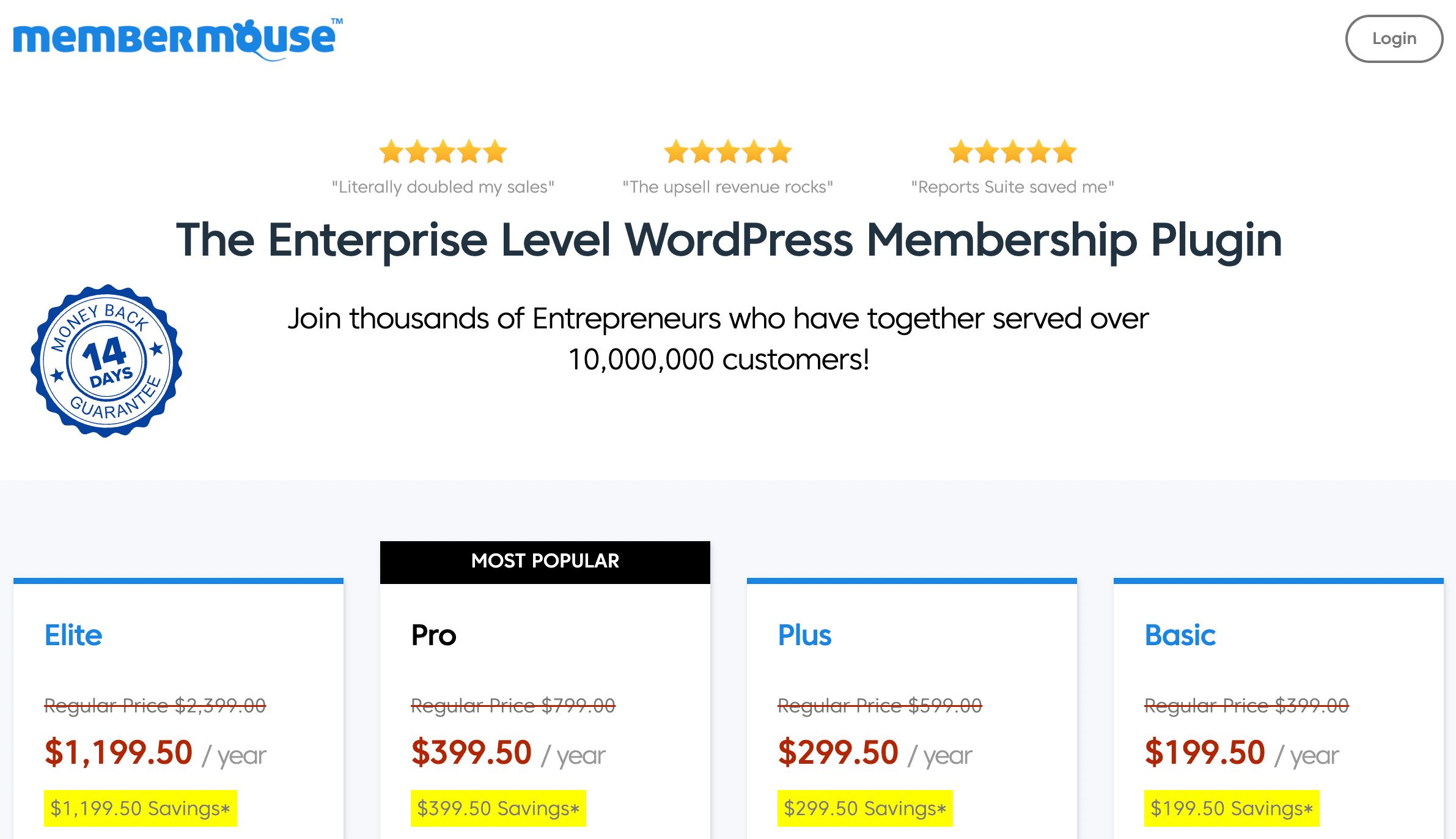
Ensuite, accédez à votre tableau de bord MemberMouse et téléchargez le fichier du plugin.
Pendant que vous y êtes, vous devez également vous assurer que vous ajoutez une URL autorisée pour la licence du plugin :
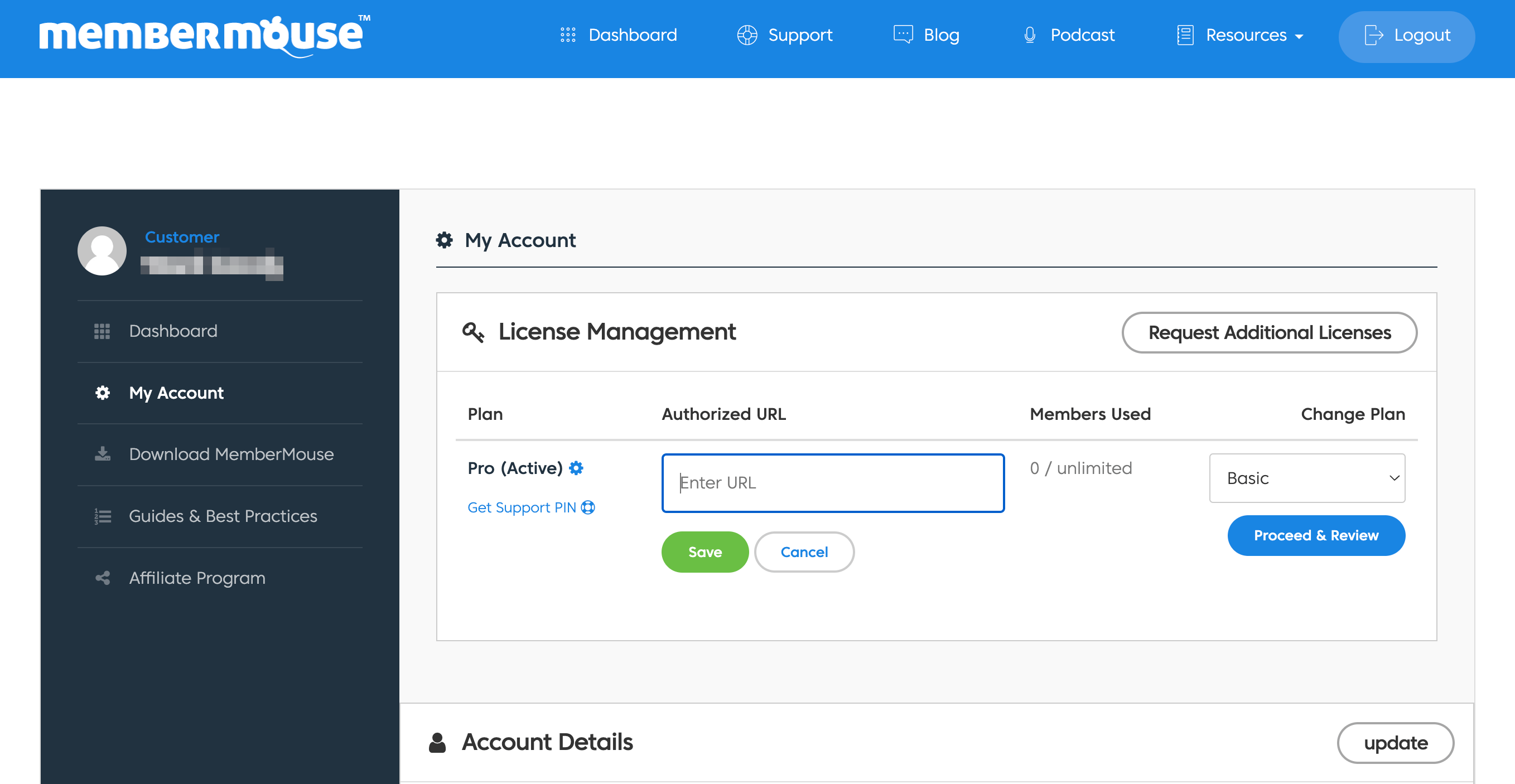
Il s'agit de l'URL du site web sur lequel vous utiliserez le plugin. Il s'agit d'une étape cruciale, ne la négligez pas. Cliquez sur Enregistrer lorsque vous avez terminé.
Rendez-vous ensuite dans votre tableau de bord WordPress. Allez dans Plugins > Add New > Upload Plugin :
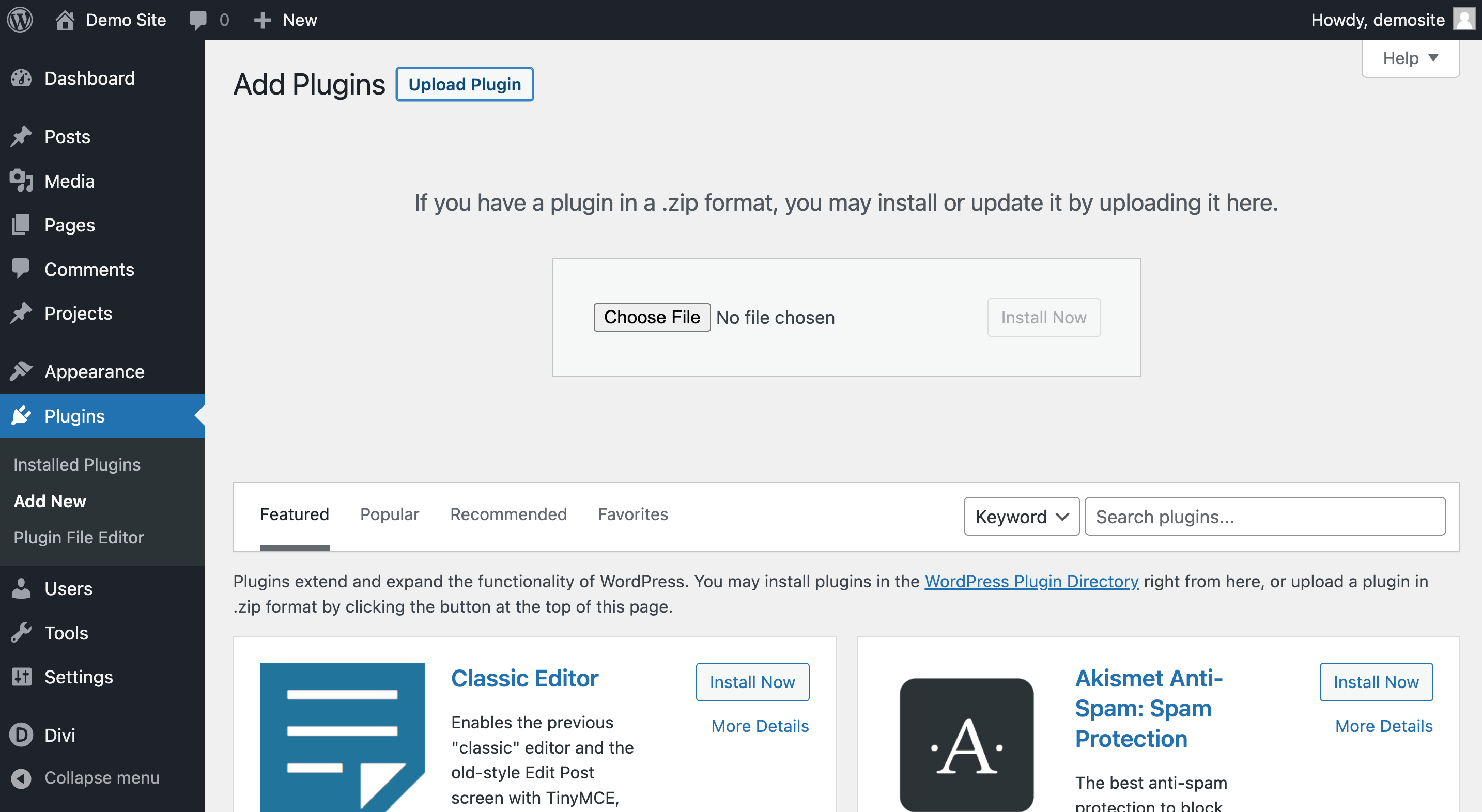
Cliquez sur Choisir un fichier. Recherchez et sélectionnez ensuite votre fichier de plugin MemberMouse et installez l'outil. Sur la page suivante, cliquez sur Activer le plugin, et MemberMouse sera prêt à fonctionner.
Vous pouvez le tester en consultant l'onglet MemberMouse dans votre menu de gauche. Vous disposez désormais de nombreuses pages utiles pour votre site d'adhésion Divi :
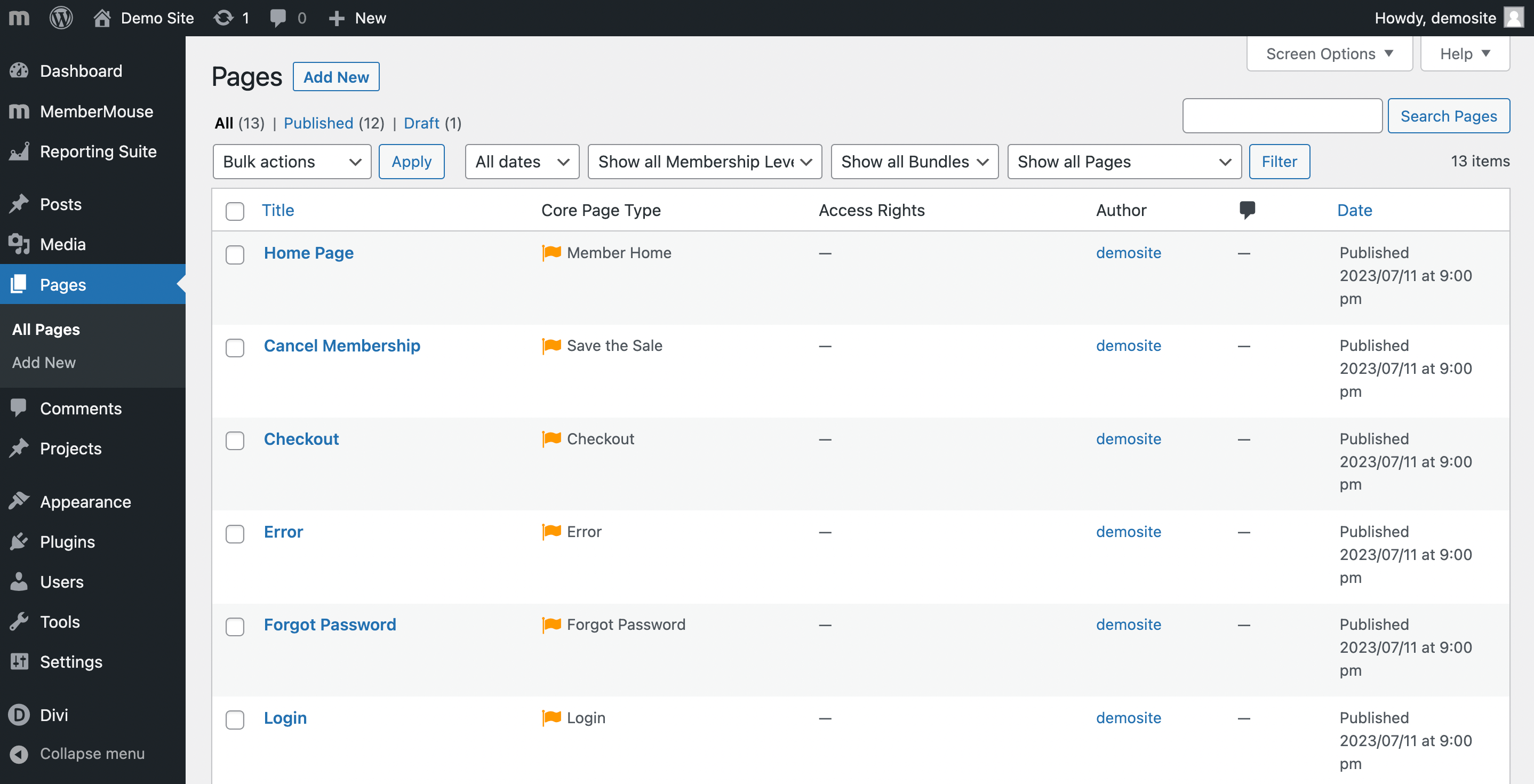
Passons maintenant à l'étape suivante.
Étape 4 : Importer le pack de mise en page Divi pour MemberMouse
Jusqu'à présent, vous avez trouvé un hébergeur, installé WordPress et configuré presque tous les outils dont vous aurez besoin pour votre site d'adhésion Divi. Mais il vous manque encore le plus important !
Comme nous l'avons mentionné, l'une des meilleures choses à propos de l'utilisation du thème Divi est que vous aurez accès à de nombreuses mises en page de sites Web. Celles-ci peuvent vous fournir tous les éléments de base d'un site web, de sorte que vous ne partez pas de zéro.
Et lorsque vous utiliserez la série d'outils dont nous avons parlé jusqu'à présent, vous pourrez également utiliser un outil gratuit, le Divi Layout Pack pour MemberMousequi vous fournit toutes les pages principales dont vous avez besoin pour un site d'adhésion.
Pour commencer, télécharger le Divi Layout Pack pour MemberMouse. Décompressez ensuite le dossier et localisez le fichier Custom.css file:

Ouvrez-le et copiez tout son contenu. Retournez ensuite dans votre tableau de bord WordPress. Allez dans Divi > Theme Options, et faites défiler jusqu'au bas de la page pour trouver la section Custom CSS :
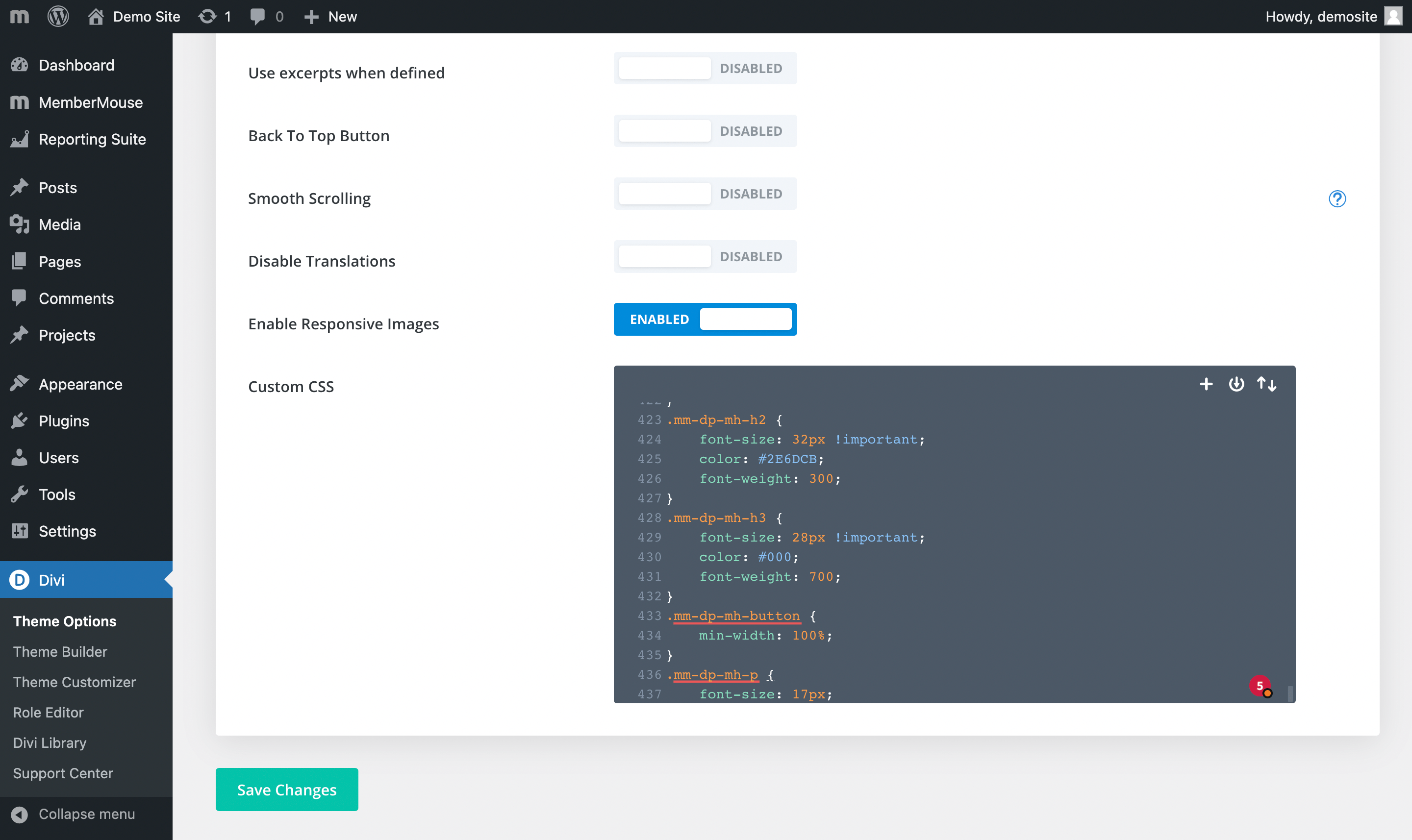
Collez toutes les feuilles de style CSS personnalisées ici. Cliquez ensuite sur Enregistrer les modifications.
Ensuite, retournez aux fichiers Divi Layout Pack for MemberMouse que vous avez décompressés et téléchargés. Ouvrez le fichier install-instructions.txt file:
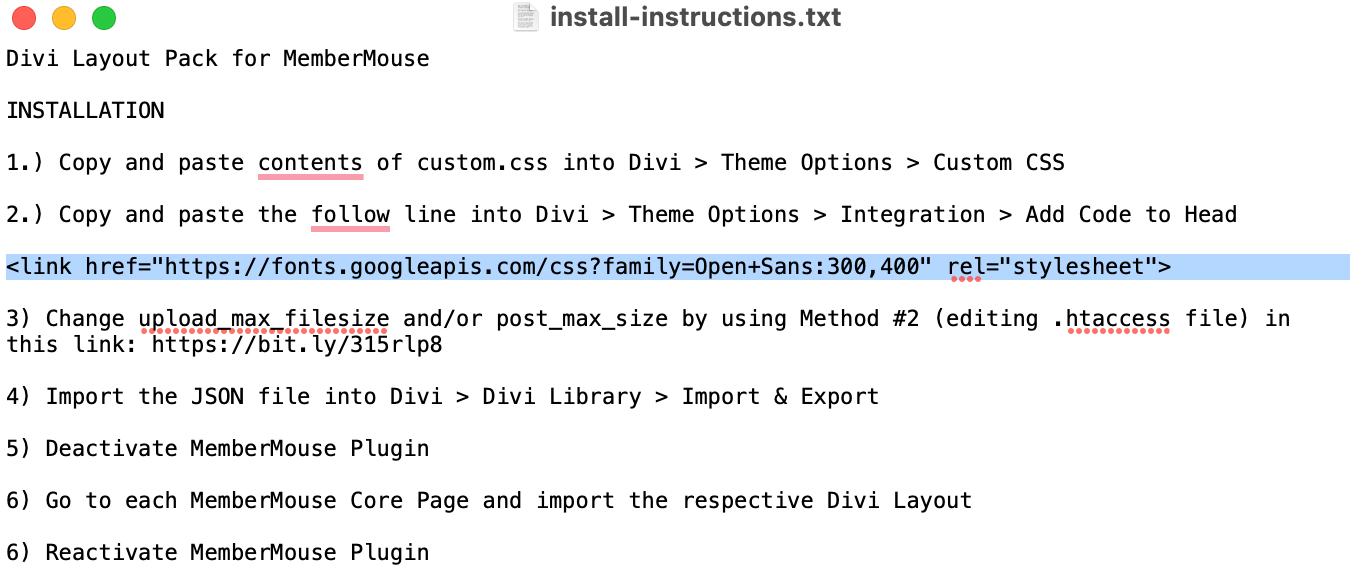
Copiez la ligne de code HTML mise en évidence à l'étape 2.
Ensuite, naviguez vers Theme Options > Integration > Add code to the of your blog. Collez cette ligne ici :
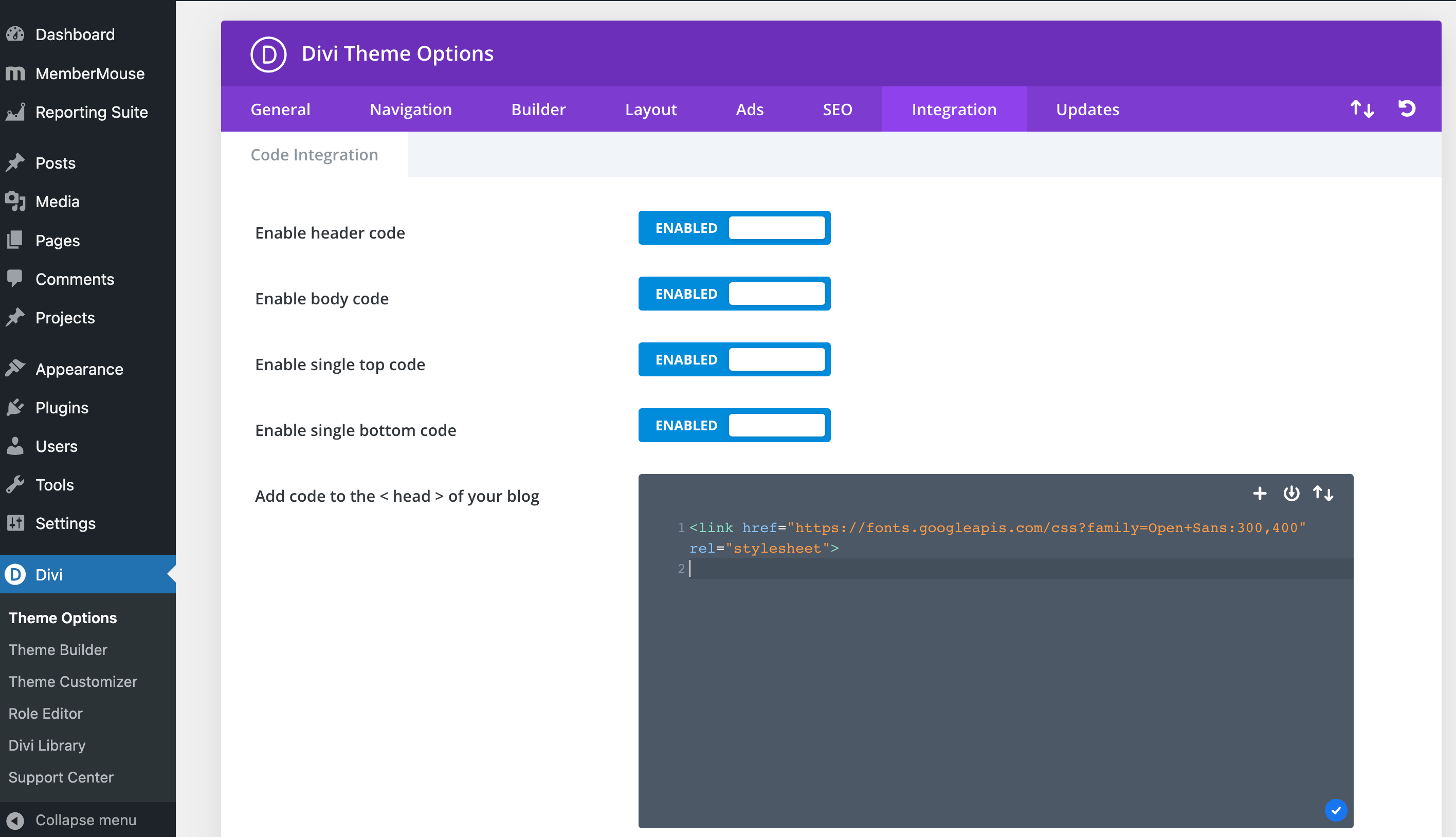
Descendez ensuite jusqu'au bas de la page et cliquez sur Enregistrer les modifications.
Ensuite, allez dans Divi > Divi Library :
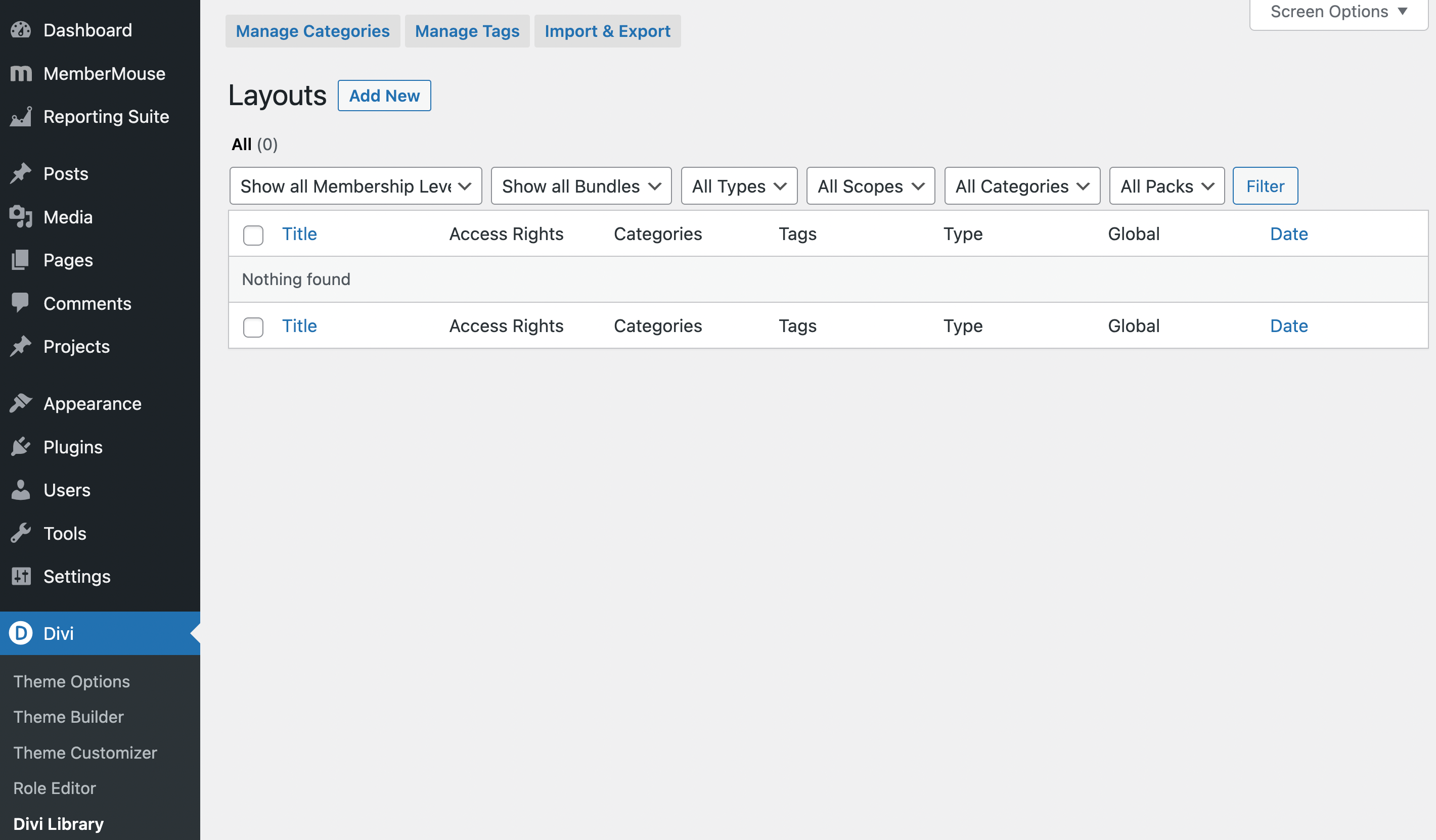
Sélectionnez l'onglet Importation et exportation en haut de votre écran. Cliquez ensuite sur Importer :
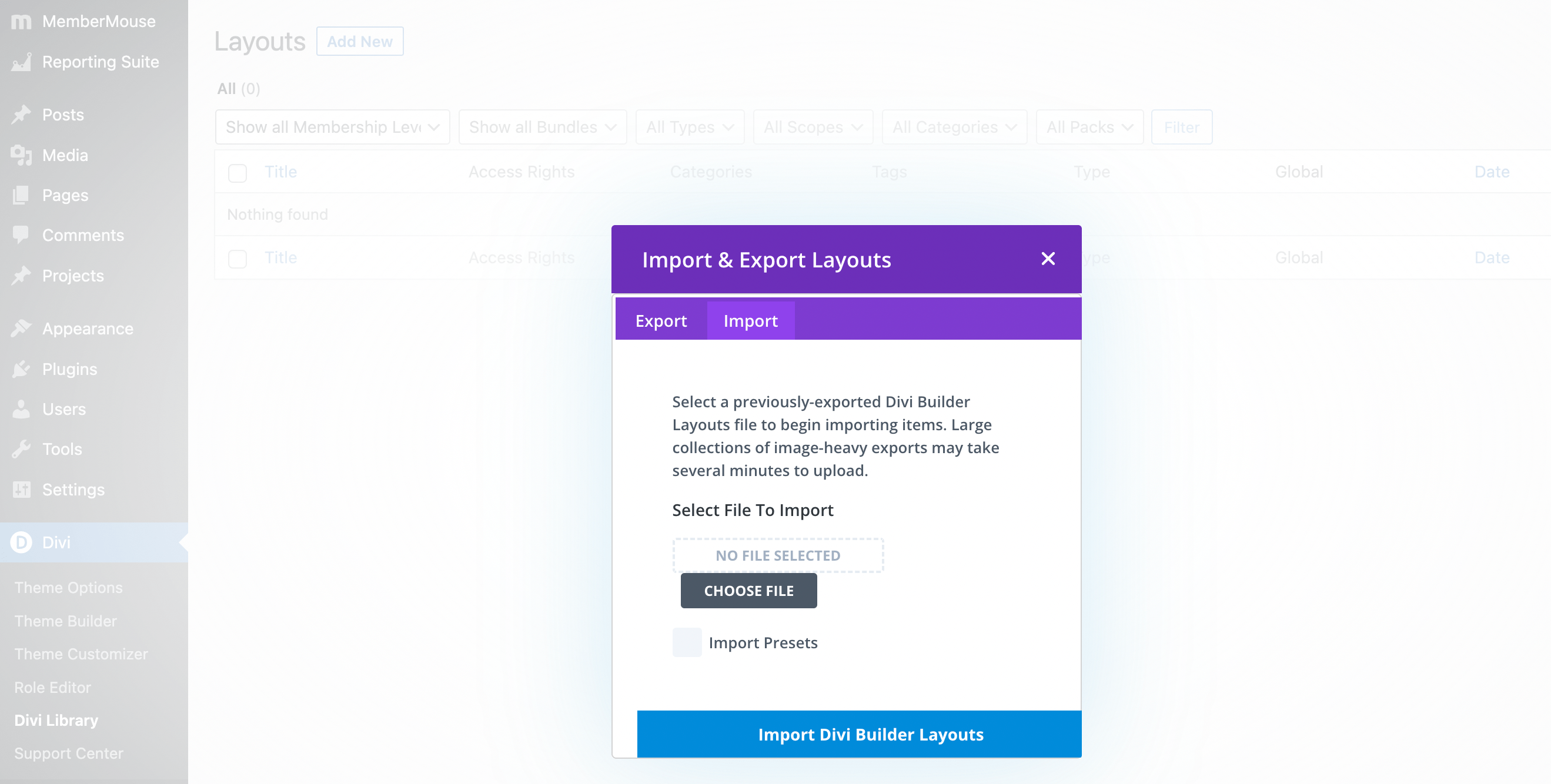
Cliquez sur Choose File, et sélectionnez le Divi Layout Pack for MemberMouse. .json file:
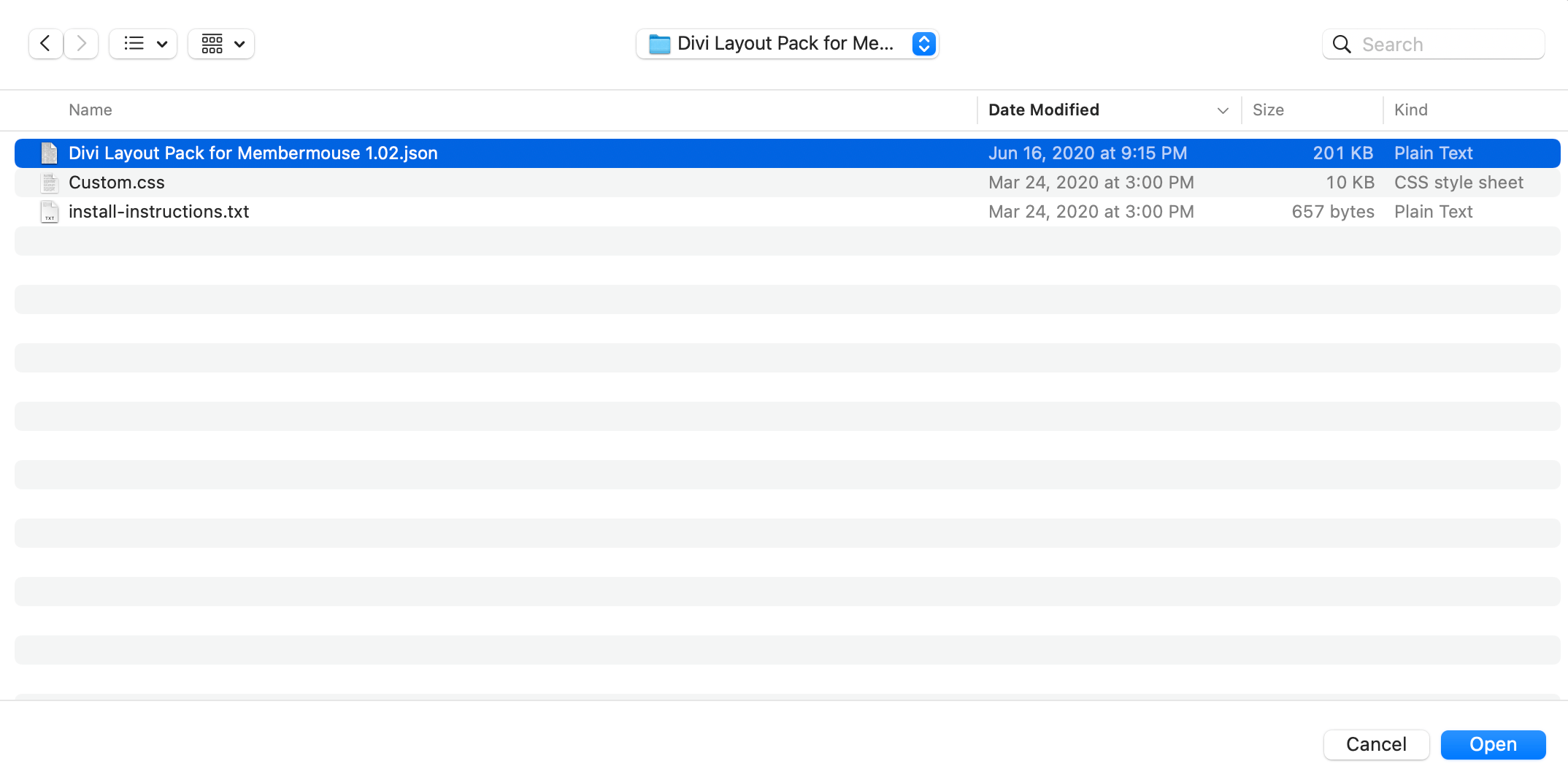
Ensuite, cliquez sur Import Divi Builder Layouts. Cela peut prendre quelques instants. Lorsque le processus est terminé, vous verrez tous les modèles importés sur l'écran suivant :

Il s'agit des pages principales de votre site d'adhésion Divi.
Étape 5 : Importer des mises en page individuelles
Après avoir importé l'ensemble du pack Divi Layout, vous devrez également importer des mises en page individuelles sur des pages spécifiques.
Cependant, avant de pouvoir le faire, vous devez désactiver temporairement le plugin MemberMouse. Il vous suffit d'aller dans Plugins, de localiser MemberMouse Platform et de cliquer sur le lien Désactiver qui se trouve en dessous :

Retournez ensuite à l'onglet Pages de WordPress :

Comme vous pouvez le voir, vous avez maintenant à peu près toutes les pages dont vous aurez besoin pour un site d'adhésion Divi.
Commençons par la page Checkout. Survolez-la et cliquez sur Modifier avec Divi. À ce stade, vous serez invité à faire une brève visite guidée de Divi :
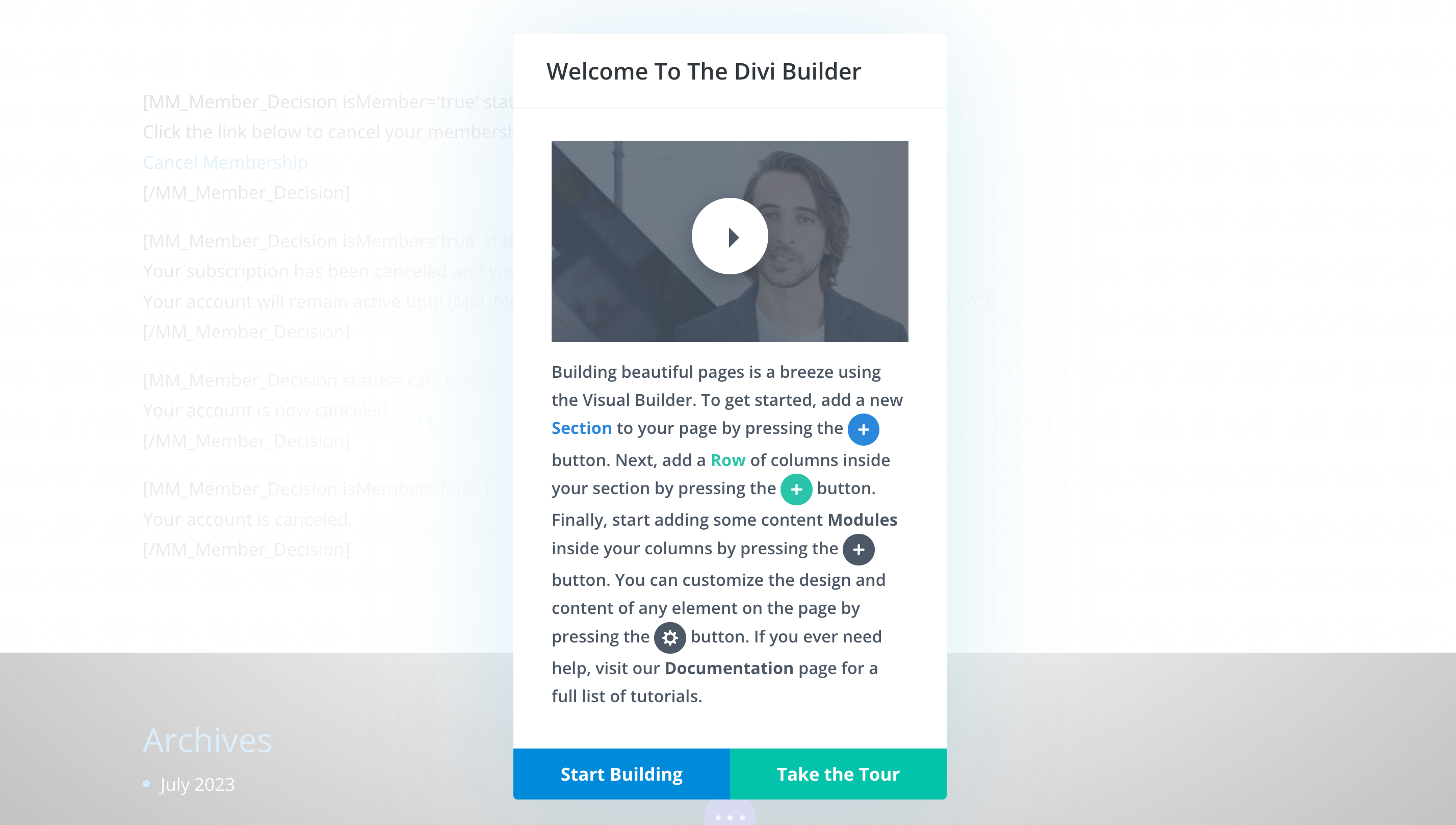
Nous allons sauter cette étape et cliquer sur Démarrer la construction, mais vous voudrez peut-être prendre le temps de la regarder.
Sur la page suivante, nous sélectionnerons Choisir une mise en page prédéfinie :

Ensuite, nous irons dans Vos modèles enregistrés et nous cocherons la case à gauche pour la catégorie MemberMouse :
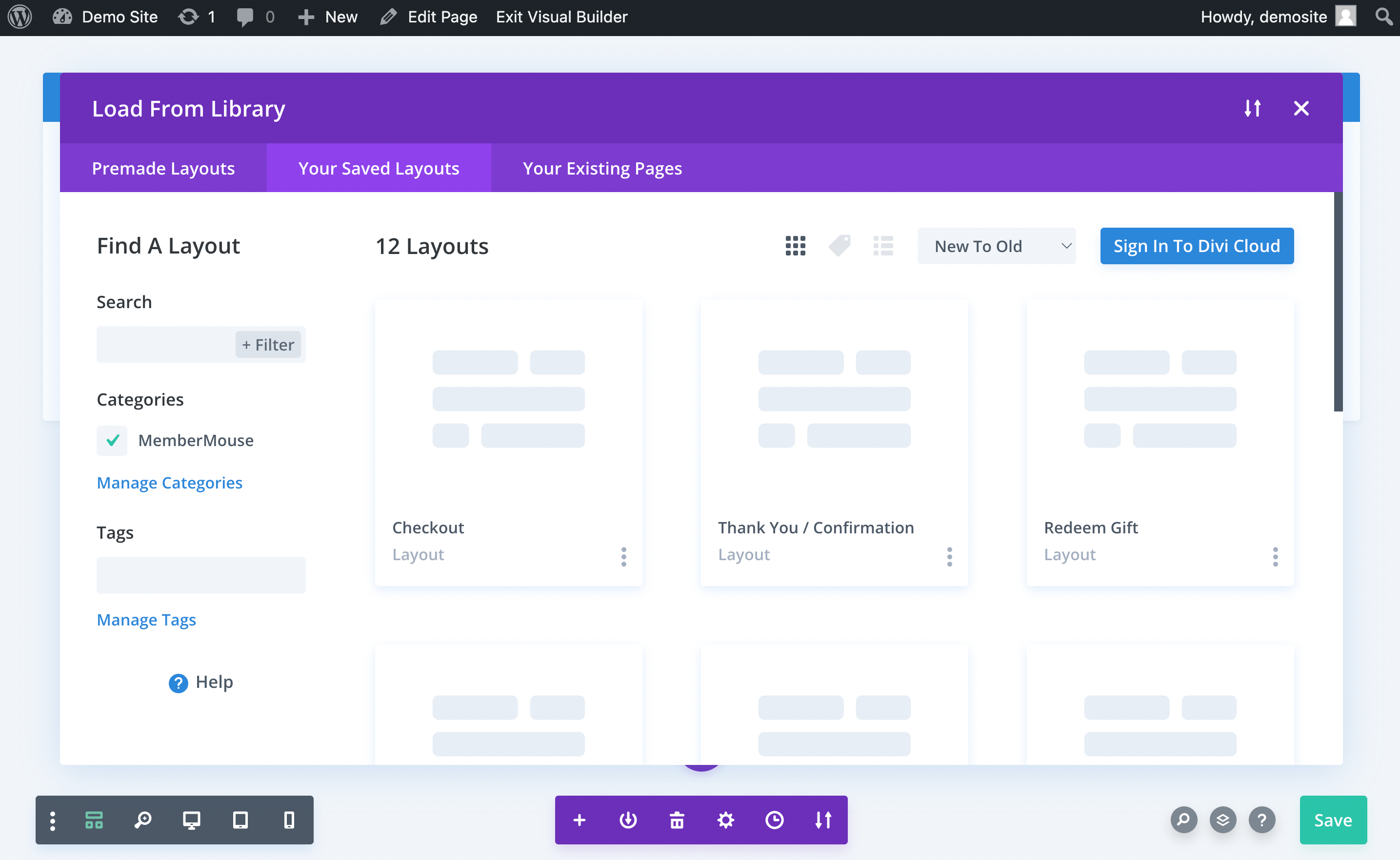
Ici, nous sélectionnons la présentation de caisse MemberMouse. Ensuite, nous choisirons Utiliser cette présentation :
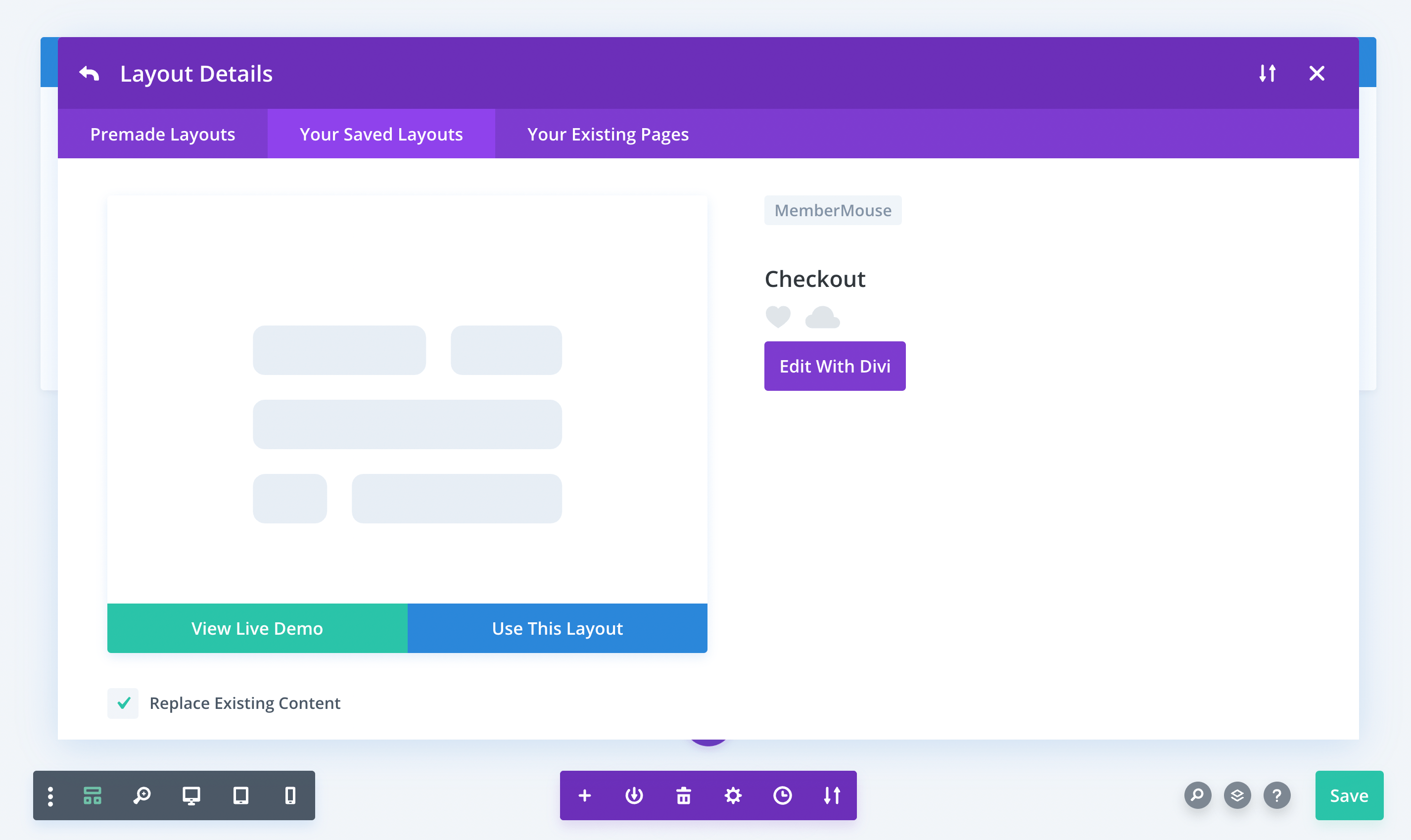
Une fois que nous l'aurons fait, la page suivante s'affichera :

Comme vous pouvez le voir, cette page contient tout ce dont nous avons besoin pour une page de paiement fonctionnelle (ne vous inquiétez pas pour les espaces réservés, nous y reviendrons plus tard). À ce stade, nous pouvons cliquer sur Enregistrer ou personnaliser la page à l'aide de Divi.
Ensuite, il vous suffit de répéter ce processus pour toutes les pages principales de MemberMouse. Il vous suffit de faire correspondre les mises en page à la page que vous avez sélectionnée. Lorsque vous avez terminé, n'oubliez pas d'activer à nouveau le plugin MemberMouse.
Si vous avez rencontré des problèmes au cours de ces deux dernières étapes, consultez notre rubrique documentation d'installation sur le Divi Layout Pack pour MemberMouse. Vous pouvez également regarder notre tutoriel vidéo sur l'installation du Divi Layout Pack.
Étape 6 : Configurer vos adhésions
Lors de l'importation de vos mises en page, vous avez peut-être remarqué qu'il y avait beaucoup de code de remplacement. C'est parce que vous devez encore configurer certaines informations clés pour votre site d'affiliation.
En premier lieu, vous devez ajouter des produits et des niveaux d'adhésion! Vous devrez d'abord créer un produit pour chaque niveau d'adhésion payant que vous souhaitez ajouter.
Pour ce faire, accédez à MemberMouse > Product Settings :
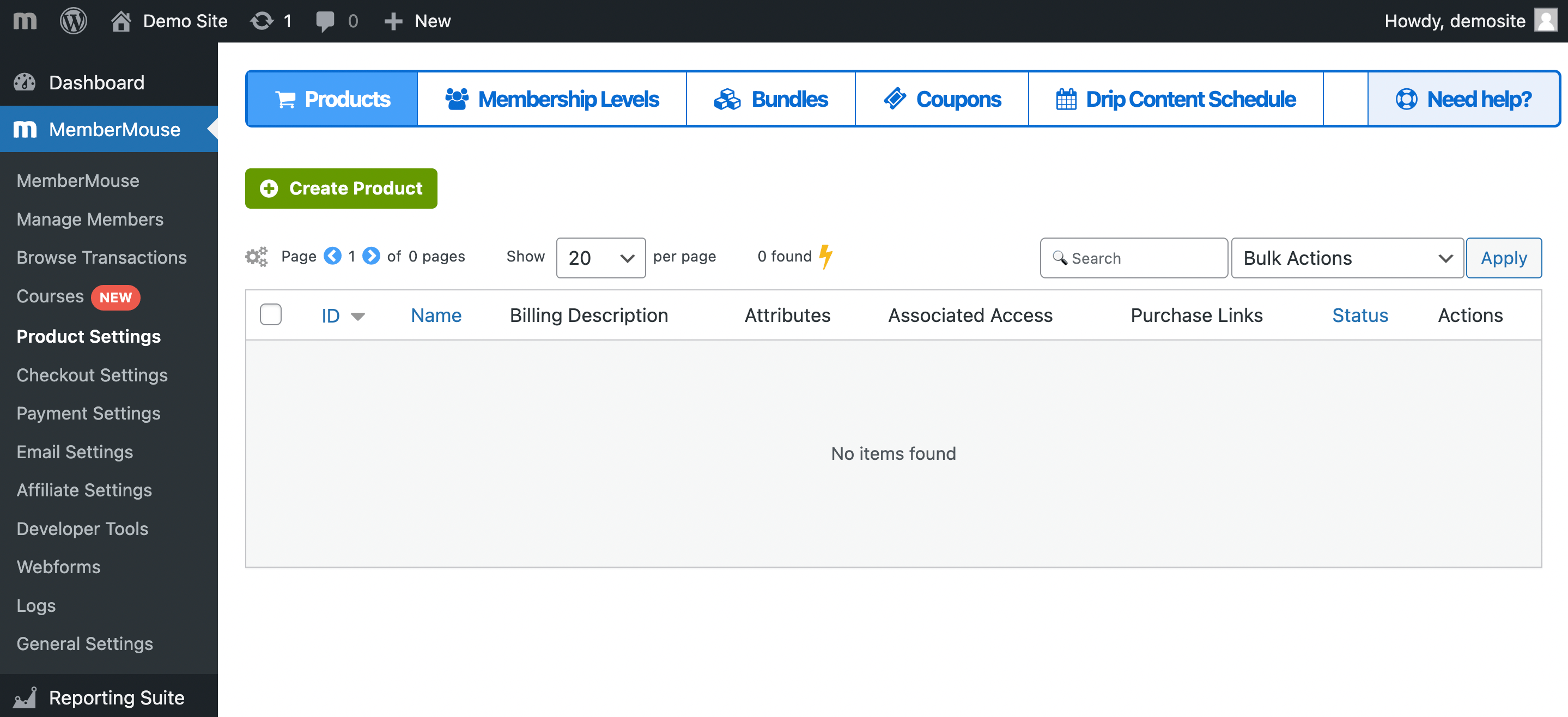
Sélectionnez ensuite Créer un produit :
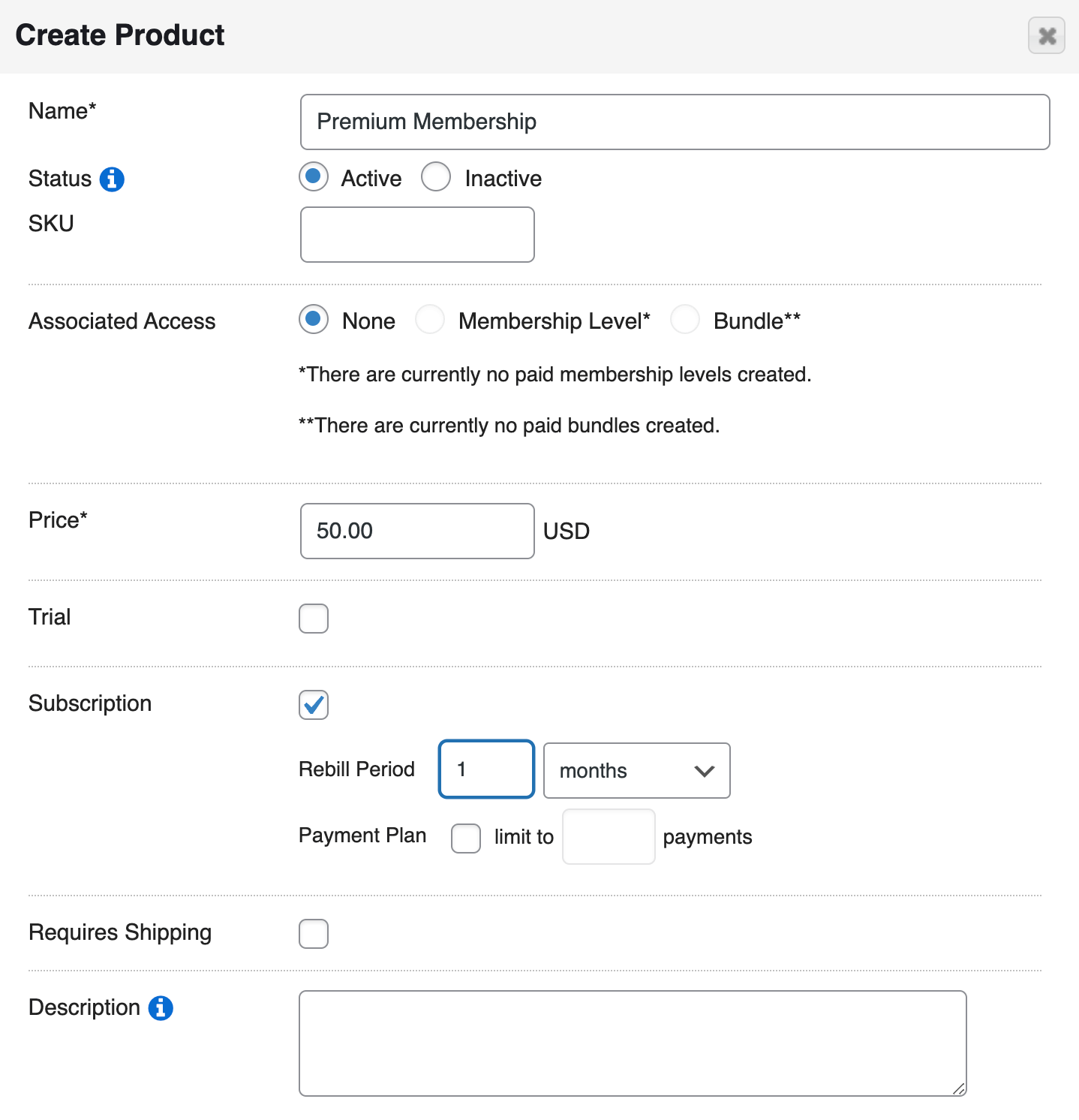
Donnez un nom à votre produit. Le nôtre sera "Adhésion Premium", un abonnement facturé mensuellement. Une fois que vous êtes satisfait de vos choix, cliquez sur Enregistrer le produit.
Ensuite, vous devez créer une adhésion d'accompagnement. Pour ce faire, accédez à MemberMouse > Paramètres du produit > Niveaux d'adhésion :
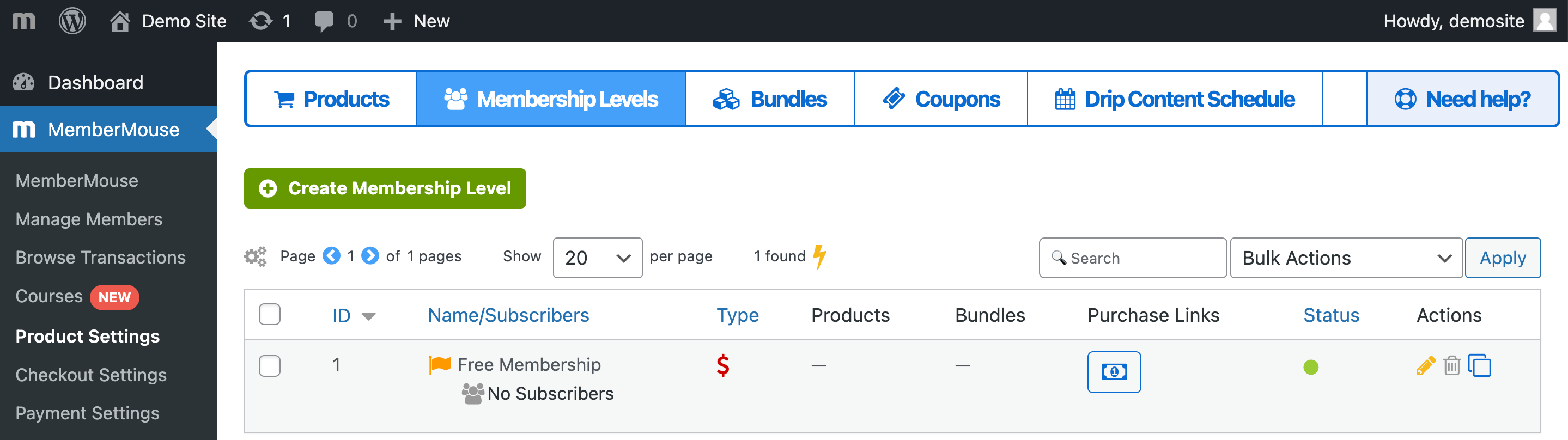
Comme vous pouvez le voir, vous avez par défaut une adhésion gratuite. Cliquez sur Créer un niveau d'adhésion pour en créer un autre qui correspondra à notre plan premium :
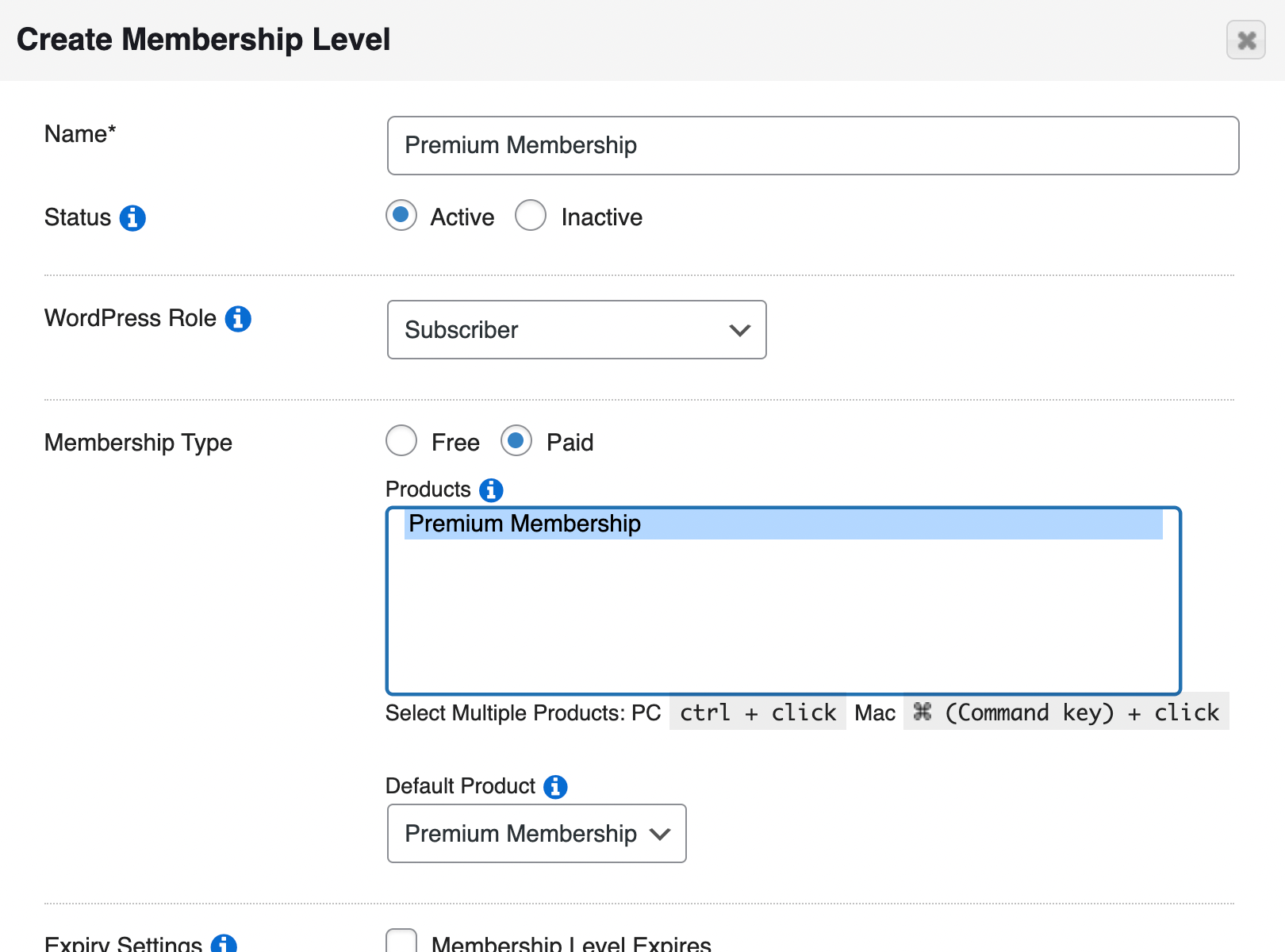
Vous voudrez probablement donner à l'adhésion le même nom que le produit qui l'accompagne. Sous Type d'adhésion, nous choisirons Payé, puis nous pourrons ajouter le produit que nous venons de créer.
À ce stade, vous pouvez configurer le reste des paramètres de votre niveau d'adhésion. Cliquez ensuite sur Enregistrer le niveau d'adhésion. Vous devriez maintenant disposer d'une adhésion premium fonctionnelle en plus de l'adhésion gratuite par défaut.
Bonus ! - Etape 7 : Concevoir les pages de votre LMS et de vos cours avec Divi
Comme nous l'avons vu plus haut dans cet article, la création d'un site d'affiliation est un excellent moyen de monétiser votre contenu et votre expertise. Cependant, il existe de nombreux types de sites d'adhésion.
Par exemple, un site d'abonnement classique peut offrir aux utilisateurs l'accès à un contenu payant ou à une communauté intime de personnes ayant un style de vie ou des centres d'intérêt similaires.
Toutefois, si vous souhaitez quelque chose d'un peu plus formel, vous pourriez être intéressé par la transformation de votre site en une plateforme éducative à l'aide d'un système de gestion de l'apprentissage (LMS).
La bonne nouvelle, c'est que MemberMouse et Divi forment une excellente combinaison si vous souhaitez le faire. Vous pouvez utiliser Courses by MemberMouse pour transformer votre site d'adhésion en un LMS Divi :
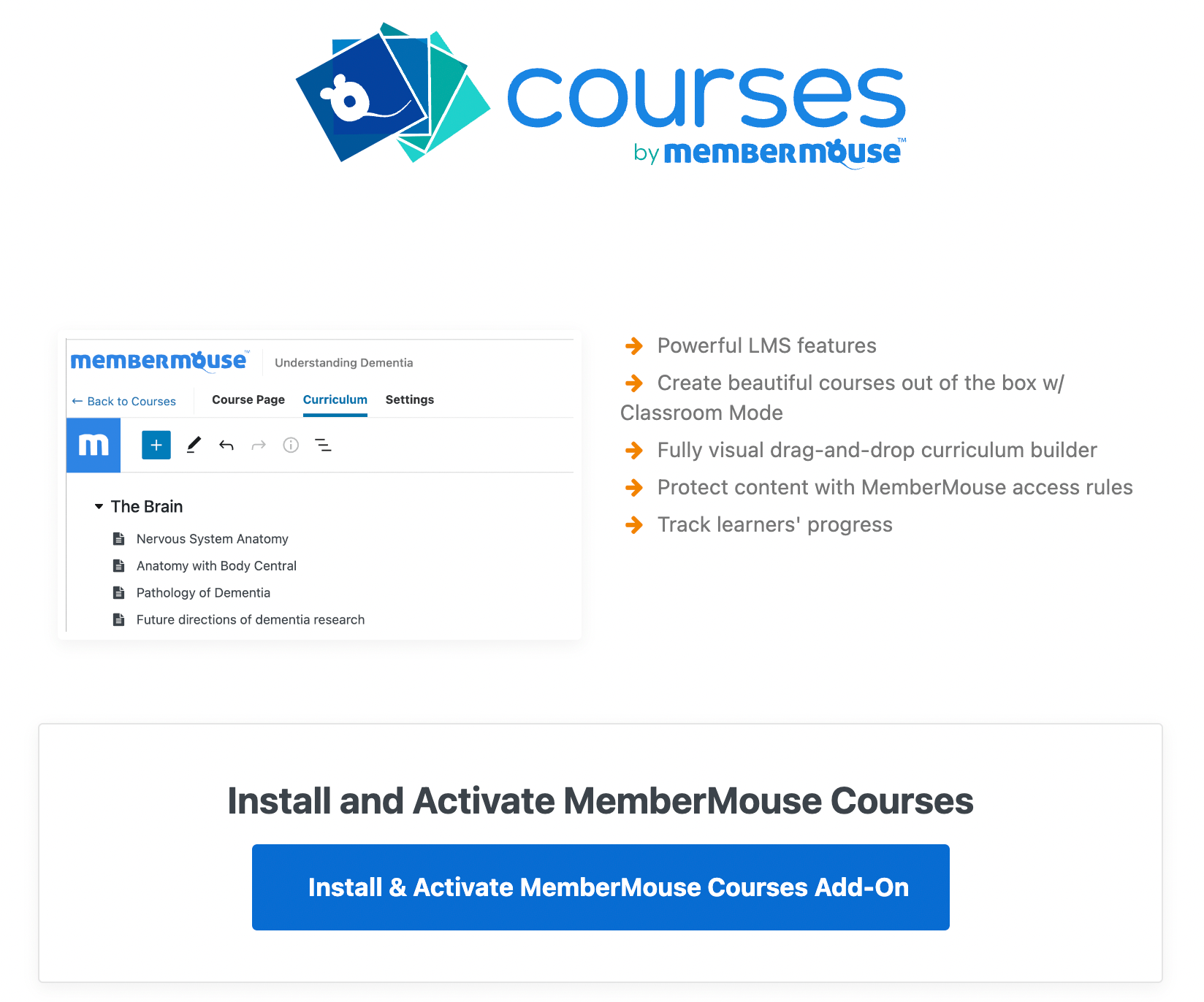
Cette extension est incluse dans tous les plans MemberMouse. Pour plus de détails, consultez nos instructions officielles sur la façon de Démarrer avec les cours pour MemberMouse.
Conclusion
Si vous souhaitez créer une communauté ou proposer des cours en ligne à l'aide d'un site d'adhésion, WordPress est une excellente plateforme. Toutefois, si vous n'êtes pas familiarisé avec le CMS et que vous ne disposez pas des bons outils, ce processus pourrait vous prendre beaucoup de temps.
Heureusement, si vous suivez ces étapes, vous pourrez facilement créer un site d'adhésion Divi en un temps record :
- Choisissez un hébergeur et installez WordPress.
- Télécharger le Constructeur et thème Divi
- Installer le Souris du membre plugin.
- Mettre en place le Divi Layout Pack pour MemberMouse.
- Importer des mises en page individuelles.
- Configurez vos adhésions.
- (Facultatif) Concevez vos pages de cours en ligne et de LMS avec Divi.
Avez-vous d'autres questions sur la création d'un site d'adhésion Divi ? Faites-nous en part dans la section des commentaires ci-dessous !
Si vous avez aimé cet article, n'oubliez pas de nous suivre sur Facebook, Twitter, Pinterestet LinkedIn! Et n'oubliez pas de vous abonner dans la boîte ci-dessous.
Amy Harper
Bonjour, je m'appelle Amy. Je suis obsédée par les trois W : L'écriture, WordPress et la marche ! Lorsque je ne blogue pas sur l'écosystème WordPress, vous pouvez me trouver sur les sentiers du nord-ouest du Pacifique avec une tasse de café et mon appareil photo.
 Blog
Blog Podcast
Podcast Soutien
Soutien Connexion client
Connexion client









